„Sandbox“ „Windows“ -sukurtos naudingumo ir trečiosios partijos apžvalga

- 4273
- 163
- Gerard Ernser PhD
Kada nors atsisiuntėte vykdomąjį failą (failą .exe), bet jie bijojo ją paleisti, bijodami, kad tai gali tiesiog susprogdinti visą jūsų sistemą? Norite turėti bandomąjį automobilį arba, geriau, virtualų kompiuterį, ant kurio galėtumėte eksperimentuoti su įtartina programine įranga, tačiau taip pat nenorite jo kurti nuo nulio. „Microsoft“ bandė išspręsti šią problemą naudodama naują „Windows“ - „Sandbox“ funkciją.

Kas yra smėlio dėžė
Smėlio dėžės atkuria bent minimalų funkciją, reikalingą tiksliam programų ar kito sukurto kodo bandymui (pavyzdžiui, tų pačių aplinkos kintamųjų ar prieigos prie duomenų bazės naudojimo, identiško stabiliam ankstesniam įgyvendinimui, skirtam pokyčiams; Galimybės, nes konkretūs funkciniai poreikiai labai skiriasi priklausomai nuo kodo pobūdžio ir programų, kurioms jis skirtas). Kūrėjai taip pat siūlo alternatyvius „Sandbox“ funkcijų naudojimo būdus. Pavyzdžiui, smėlio dėžė.
Kas yra „smėlio dėžė“ kompiuteryje? Smėlio dėžutės (kartais dar vadinamos veikiančio katalogo, bandymo serverio ar kūrimo serverio) koncepcija paprastai yra įmontuota į programinę įrangą, skirtą stebėjimo versijoms, tokioms kaip CVS ir subversion (SVN), kurioje kūrėjai „ištraukia“ šaltinio kopiją šaltinio kopiją. kodas mokytis ir toliau dirbti. Tik po to, kai kūrėjas visiškai išbandė kodo pakeitimus savo „Sandbox“, šie pakeitimai turėtų būti grąžinti ir sujungti su saugykla, taigi ir kitiems kūrėjams ar galutiniams programinės įrangos vartotojams. Kompiuterio saugos požiūriu „Sandbox“ yra saugaus programų paleidimo aplinkoje, iš kurios jos negali paveikti kitų programų, mechanizmas ir turi ribotus išteklius naudoti naudojimui.
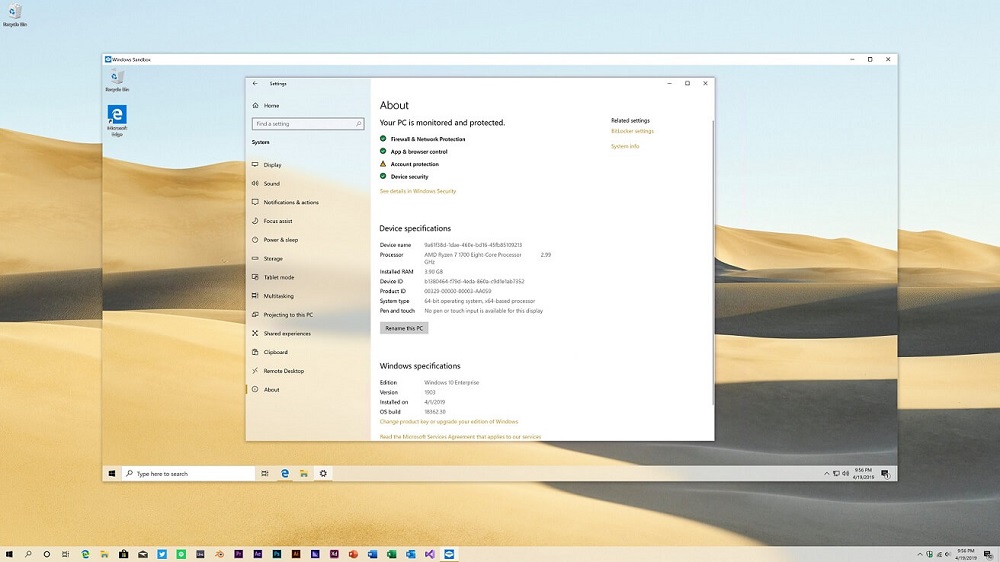
Čia yra keletas vietų, kur naudojama „Sandbox“ technologija:
- Naršyklės, tokios kaip „Chrome“/„Firefox“, naudokite „Sandbox“ puslapius/papildinius/puslapių dalį, pavyzdžiui, „Iframes“ „Sandbox“ viduje.
- Tinklo programinė įranga - tokios programos, kaip FTP. Tokiu atveju vartotojas bus ribotas katalogo viduje.
- Virtuali mašina - jie mėgdžioja visą OS smėlio dėžėje.
- „Linux Chrot“ - „Linux“ sistemose yra „Chroot“ komanda (pakeiskite šaknį), kurioje vartotojas gali pakeisti šaknį iš/į tam tikrą įrenginį, pavyzdžiui,/mnt/new/root, todėl visos programos, paleistos vėliau, vėliau bus paleistos procesas /mnt /new /root kaip /. Taigi, visi jų veiksmai yra riboti poaplaukyje.
Nepaisant to, ką norite padaryti, „Windows“ tikriausiai turi programinę įrangą, kad būtų lengviau. Vienintelė problema yra ta, kad negalite pasitikėti kiekvienu atsisiuntimu iš nemokamų programinės įrangos svetainių arba iš nežinomo kūrėjo. Priežastis yra paprasta: programinė įranga, įkelta į kompiuterį. Norėdami su tuo susitvarkyti, galite įdėti programą į smėlio dėžę ir išbandyti ją.
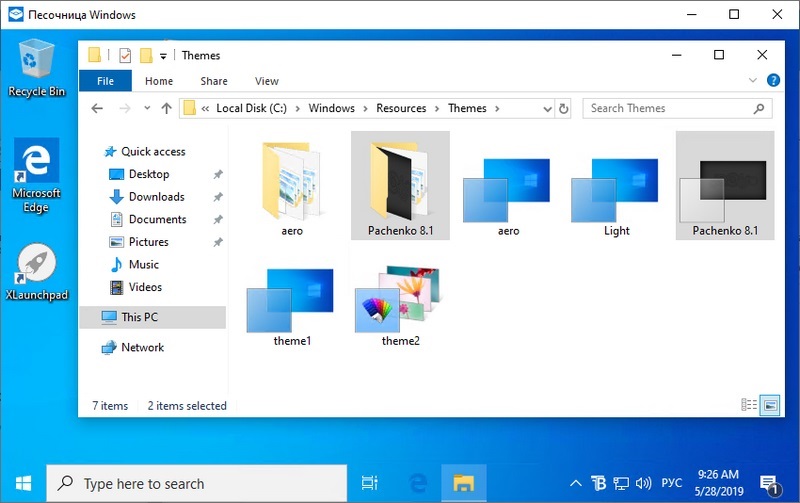
„Microsoft“ pridėjo „Windows 10“ vartotojų metodą. Kai tik sukuriama antra kopija, ji veikia kaip švarus „Windows“ diegimas, kuris standžiajame diske užima tik apie 100 MB. Tiesiog sukurkite kopiją, paleiskite bet kurią programą, kurią norite išbandyti. „Sandbox“ funkcijos įvedimas tiesiogiai „Windows“ tikrai taps geras įmonių ir privatiems vartotojams, kuriems reikia nuolat išlaikyti kompiuterio našumą. „Microsoft“ tikisi, kad tai bus efektyvus virtualios mašinos nustatymo proceso pakeitimas kiekvieną kartą, kai jums reikės išbandyti naują vykdomąjį failą, nerizikuodami pakenkti visam „Windows“ diegimui.
Tai lengva virtuali mašina, sukurta remiantis technologijomis, naudojamomis su „Windows“ konteineriais. Tai lengva virtualioji mašina, imituojanti „Windows 10“, įdiegtą kompiuteryje. Todėl virtualiojo smėlio automobilio dydis yra tik 25 MB, jei jis nebus įdiegtas, ir bus padidintas iki 100 MB, jei jis bus įdiegtas. Programinė įranga yra panaši į įprastą programą, kurios galite ieškoti ir rasti tiesiogiai iš meniu „Pradėti“. Aktyvuojant jis prasideda taip pat, kaip ir dar viena virtuali mašina, veikianti jūsų dabartinės sistemos viršuje, išskyrus tai, kad „smėlio dėžės“ sistema iš tikrųjų yra nauja nauja jūsų pagrindinės sistemos versija. Iš ten galite nukopijuoti ir įterpti vykdomuosius failus ir paleisti juos viduje.
Kaip įdiegti ir sukonfigūruoti „Sandbox“
Norėdami įdiegti ir naudoti šią nuostabią naują funkciją „Windows“, jums reikės kompiuterio, kuris:
- Tai veikia bent „Windows 10 Pro“ arba „Enterprise Build 18305“;
- 64 bitų versija;
- turi virtualizacijos BIOS galimybę;
- turi bent 4 GB RAM, 1 GB laisvos vietos ir 2 pagrindinius branduolius.
Kaip įjungti ir sukonfigūruoti „Windows Sandbox“:
- Paspauskite „Pradėti“, įveskite „Windows“ funkcijas ir spustelėkite „Įjungti arba išjungti„ Windows “funkcijas“;
- „Windows“ funkcijose nustatykite žymės langelį „Sandbox“ ir spustelėkite Gerai.
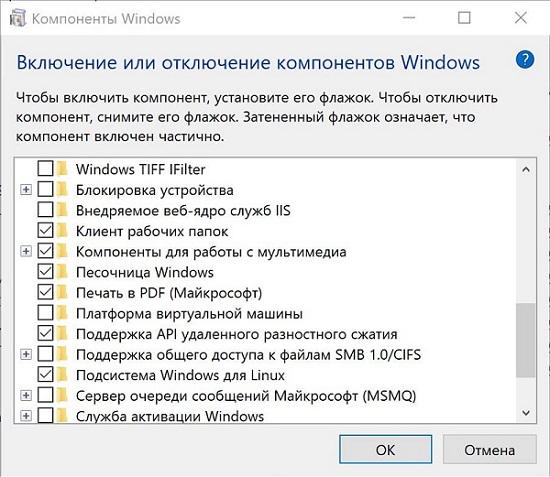
Baigę iš naujo paleiskite kompiuterį, ir viskas yra paruošta.
Kodėl smėlio dėžė neveikia
Pirmiausia įsitikinkite, kad jūsų sistema apima virtualizaciją. Galite sužinoti, pereidami prie skirtuko „Performance“ užduočių tvarkyklėje. Jei atitinka visus reikalavimus, patikrinkite, ar atnaujinimas yra įdiegtas KB4483214. Matyt, jis sulaužo „Windows“ smėlio dėžę bandydamas ištaisyti dar vieną klaidą. Eikite į skyrių „Įdiegti atnaujinimai“ valdymo skydelyje, spustelėkite dešinį. Perkrauti kompiuterį, o „Windows Sandbox“ vėl veiks.
Kaip naudoti „Sandboxie“
Natūralu, kad galvojant apie asmeninį saugumą ir duomenų saugumą, vartotojai domisi daugybe problemų, susijusių su „Sandboxie“ - kaip naudoti, kokias galimybes jis turi, ką daryti norint pašalinti smėlio dėžę, jei atsiranda toks poreikis ir pan.
Internete mes darome daug dalykų, kurie kelia grėsmę mūsų asmenybei, duomenims ir kompiuteriui. Kartais net nesuvokiame, kad tai, ką darome, gali pakenkti. Jei naudojate internetą, žiūrėdami į GIF failus su katėmis arba išbandykite eksperimentinę programinę įrangą, galite pakenkti, nepaisant to, ką darote kompiuteryje. Čia naudinga „Sandboxie“. „Sandboxie“ leidžia išskirti programas, svetaines ir daug daugiau, kad jos negalėtų pakeisti jūsų kompiuterio. Naudoti smėlio dėžę nėra sunku. Norėdami pridėti smėlio dėžę, atidarykite „Sandbox Control“, spustelėkite „Sandbox“ ir pasirinkite „Sukurkite naują smėlio dėžę“. Jei nuspręsite neatkurti failų, visada galite peržiūrėti ir paleisti juos „Sandbox“ vėliau: atidarykite „Valdymas“, spustelėkite dešinįjį „Sandbox“ su savo dešiniuoju mygtuku ir pasirinkite „Greitas atkūrimas“.
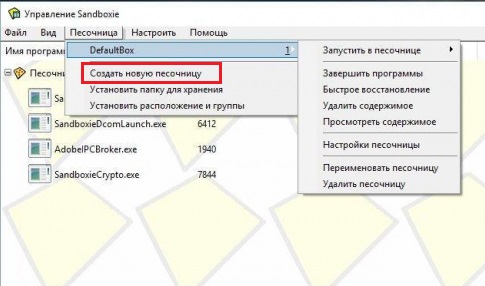
Norėdami įdiegti „Sandboxie“, eikite į „Sandboxie“ svetainę ir atsisiųskite programą. Įdiegimo metu būsite pakviesti įdiegti „Sandboxie“ tvarkykles. Tai gali atrodyti kaip keistas tokios programos prašymas, tačiau tai būtina, kad probleminė „Sandboxie“ integracija veiktų jūsų kompiuteryje. Jūs taip pat būsite įspėti apie programinės įrangos suderinamumo problemas savo sistemoje. Peržiūrėkite kiekvieną iš jų ir pasirinkite pridėti nustatymus, kad jie veiktų „Sandboxie“. Jei neplanuojate naudoti šių programų „Sandboxie“, galite atsisakyti pakeisti šiuos nustatymus ir judėti toliau.
Kai pirmą kartą atidarysite „Sandboxie“, susipažinsite su tuo, ką daro programa, su pagrindiniais jos nustatymais ir keliomis funkcijomis. „Sandboxie“ yra panaši į primityvią programą, pagrįstą vartotojo sąsaja, tačiau jos supaprastintas dizainas leidžia susikaupti fone, kad būtų galima atskirti tai, ką atidarote. Spustelėkite „Konfigūruoti“. „Sandboxie“ leidžia beveik visiškai valdyti sistemos veikimą. Galite sukurti pranešimų programas. Jie perspėja jus, kai tam tikros programos, procesai ir daug atviresnės už smėlio dėžės ribų. Tai gali jus perspėti apie kenksmingas programas ir dalykus, kurie atidaromi jūsų kompiuteryje, kurių programos negali aptikti. Taip pat galite visiškai valdyti, kaip „Sandboxie“ yra integruota į „Windows“ apvalkalą. Tai leidžia pridėti nuorodas, kontekstinio meniu etiketes ir daug daugiau. Eksperimento apsaugos režimas suteikia išsamesnį gynybos derinimą 64 bitų „Sandboxie“ versijai.
Dabar spustelėkite „Pagalba“. „Sandboxie“ gali būti sudėtinga programa, o kūrėjai sukūrė daugybę sertifikatų ir dokumentacijos failų, kurie padės vartotojams patogiai pasidaryti. Rekomenduojama, kad net perskaičius mūsų vadovybę, jūs praleisite laiką studijuodami „Sandboxie“ sertifikatų failus. Dabar spustelėkite „Sandbox“/„DefaultBox“. Iš čia galite pavadinti savo smėlio dėžę, pašalinti ją, pakeisti nustatymus ir net ištrinti turinį arba užpildyti jame veikiančias programas. Spustelėkite „Sustabdykite smėlio dėžę“. Čia galite paleisti žiniatinklio naršyklę, el. Pašto skaitymo programą, bet kokią programą, paleisti meniu elementus ar „Windows Explorer“ procesą.
Spustelėkite „Paleiskite interneto naršyklę“. Numatytoji žiniatinklio naršyklė bus atidaryta, pavyzdžiui, „Chrome“. „Sandboxie“ nepalaiko viso ekrano režimo. Nors programa yra apsupta geltono rėmo, ji yra smėlio dėžėje. Tai apsaugo naršyklę, programą ar viską, ką atidarote nuo bet kokių operacinės sistemos pakeitimų. Jei grįšite prie „Sandboxie“ lango, pamatysite įvairius procesus, susijusius su programos paleidimu. Jei kažkas veikia su gedimais ar sukelia problemų, galite nutraukti šį procesą spustelėdami jį dešiniuoju mygtuku ir pasirinkdami „Užpildykite procesą“.
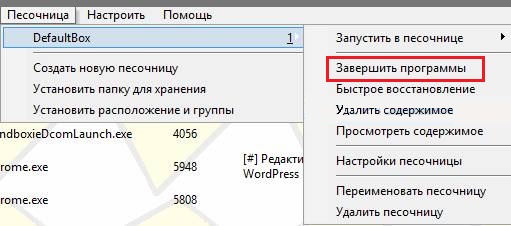
Dar kartą spustelėkite „DefaultBox“, tada spustelėkite „Paleiskite izoliuotą aplinką“. Pasirinkite „Paleiskite bet kurią programą“. Dabar galite eiti į bet kurią „Windows“ programą ir paleisti ją „Sandbox“. Jūs netgi galite įdiegti žymės langelį „UAC administratoriaus paleidimas“, kad gautumėte visišką prieigą prie programos funkcijų. Jei nuspręsite „paleisti pradžią“ iš meniu „Pradėti“, galite pereiti prie elemento „Pradėti“ meniu, kad atidarytumėte elementą „Sandbox“. „Sandboxie“ taip pat naudoja spustelėjimo komandas su dešiniu mygtuku. Tai tik pagrindas pradėti dirbti su „Sandboxie“. Kuo daugiau naudosite „Sandboxie“, tuo daugiau pamatysite, kaip jis gali apsaugoti savo kompiuterį nuo neteisėtų pakeitimų. „Sandboxie“ siūlo įdomų būdą naudoti programas ir peržiūrėti tinklalapius kompiuteryje su „Windows“.

Kaip ištrinti programą
Nepaisant to, kad pristatyta programa leidžia paleisti įvairias programas virtualioje izoliuotoje aplinkoje, valdyti visus procesus, kai kurie vartotojai nori ar reikia atsikratyti smėlio dėžės.
Dabar kyla klausimas, kaip visiškai pašalinti „Sandboxie“ iš savo kompiuterio. Tai padaryti nėra taip paprasta, nes programa palieka daug pėdsakų.
Prieš pradėdami tiesiogiai „Deinstal“, turite atsikratyti likusių failų. Jie pasirodo naudojant įrankį ir gali žymiai užsikimšti jūsų kompiuterį. Tada toks preliminarus valymas nebus rankiniu būdu išvalytas viso kompiuterio.
Šioje situacijoje seka bus tokia:
- Paleisti „Sandboxy“;
- Visi duomenys, kuriuos reikia pašalinti, yra „Sandbox“ sąraše;
- Kiekvienam objektui, kurį reikia spustelėti dešiniuoju mygtuku;
- Kontekstinis meniu bus atidarytas;
- Čia turėtumėte spustelėti „Ištrinti turinį“;
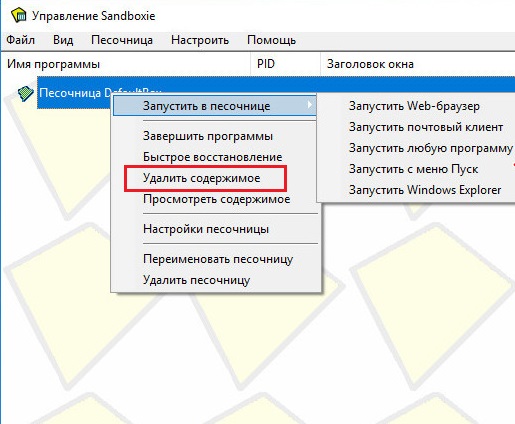
- Po to pasirodo langas su parašu „Ištrinkite smėlio dėžę“ ir konkretų objekto pavadinimą;
- Čia turite paspausti kairiojo pelės mygtuką, tada spustelėkite „Nuimkite smėlio dėžę“;
- Jei valymas nereikalauja, sistema informuos, kad ši smėlio dėžė tuščia.
Kitas yra standartinė nuosekli „Deinstal“ procedūra.
Paprastai pakanka naudoti diegimo failą, tai yra, rasti „SandboxieInstall“.Exe ir pradėk. Šia tema verta pateikti keletą rekomendacijų:
- Pirmiausia įsitikinkite, kad programa uždaryta. Norėdami tai padaryti, atidarykite „Device Manager“.
- Išplėstinių procesų sąraše patikrinkite, ar yra EXE failas su pašalinto įrankio pavadinimu.
- Jei jis ten yra, vieną kartą spustelėkite pavadinimą su kairiuoju mygtuku, tada pasirinkite parinktį „Pašalinti užduotį“.
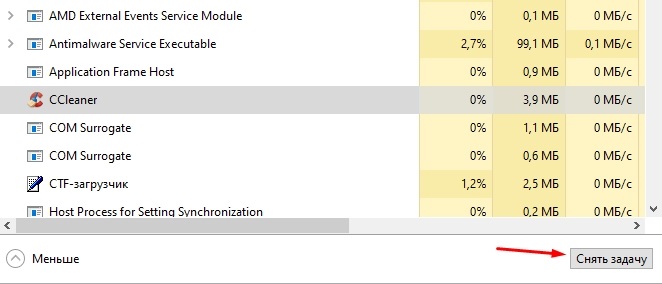
- Taip pat turėtumėte pereiti į skyrių „Passage“ ir įsitikinti, kad ištrinta programa rodoma kaip „išjungta“;
- Išspauskite raktą ir r klavišus vienu metu. Pasirodžiusiame lange parašykite komandą „MSconfig“, tada spustelėkite Gerai.
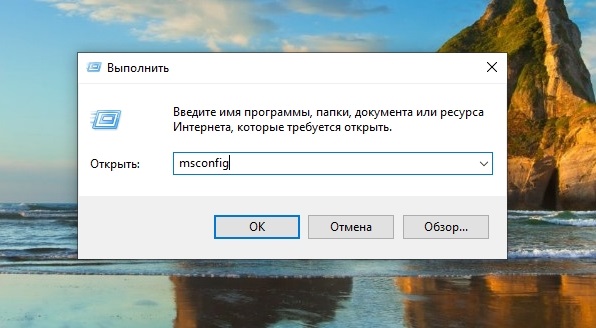
- Skiltyje „Sistemos konfigūracija“ pasirinkite meniu „Atsisiųsti“ ir įdėkite ženklą priešais saugų režimą.
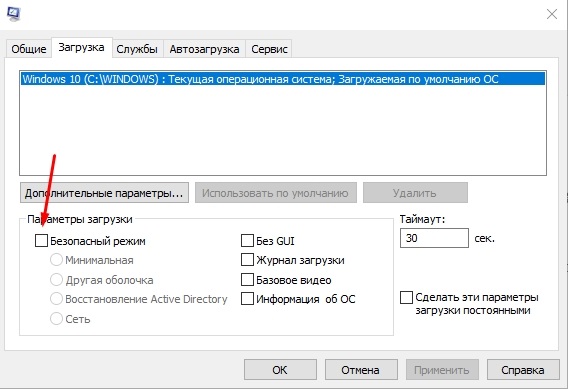
- Kitas mygtukas „Taikyti“ ir „Gerai“.
- Po to kompiuteris perkraunamas, o įėjimas į sistemą jau yra saugus režimą.
- Dabar galite paleisti patį diegimo failą. Pradėję spustelėkite mygtuką „Kitas“.
- Atsiras galimų parinkčių sąrašas. Čia turite pasirinkti „Ištrinti programą“.
- Po to visi komponentai pradės automatinę pašalinimo procedūrą.
Bet tai dar ne viskas. Pasibaigus pašalinimo procesui, nebus nereikšminga išvalyti kompiuterį nuo galimų likusių failų:
- Čia pirmiausia reikia atidaryti programos failų skyrių ir ieškoti aplankų ir failų su pavadinimu „Sandboxie“ čia. Jei jie yra prieinami, tiesiog pasirinkite viską, kas rasta, ir nusiųskite į krepšį.
- Taip pat turėtumėte spustelėti „Win“ ir „E“ mygtukų derinį. Pasirodys laidininko langas, kuriame reikia pasirinkti „šį kompiuterį“ ir eiti į diską su katalogu „Vartotojai“. Atidarykite vartotojo aplanką, kurio vardu buvo įdiegtas „Sandboxy“ įrankis. Turėtų būti paslėptas „AppData“ aplankas.
- Paslėpto aplanko viduje yra dar keli režisieriai. Kiekvienas iš jų turi būti patikrintas, ar nėra failų, susijusių su smėlio dėže.
- Pagal analogiją tikrinamas paslėptas „ProgramData“ aplankas tame pačiame diske.
Be standartinių „Windows“ įrankių, galite naudoti specialias programas, kad pašalintumėte smėlio dėžes. Tarp jų geriausiai parodo tokie programinės įrangos pokyčiai kaip „Ccleaner“, „Revo Uninstaller“ ir „Reganizer“.
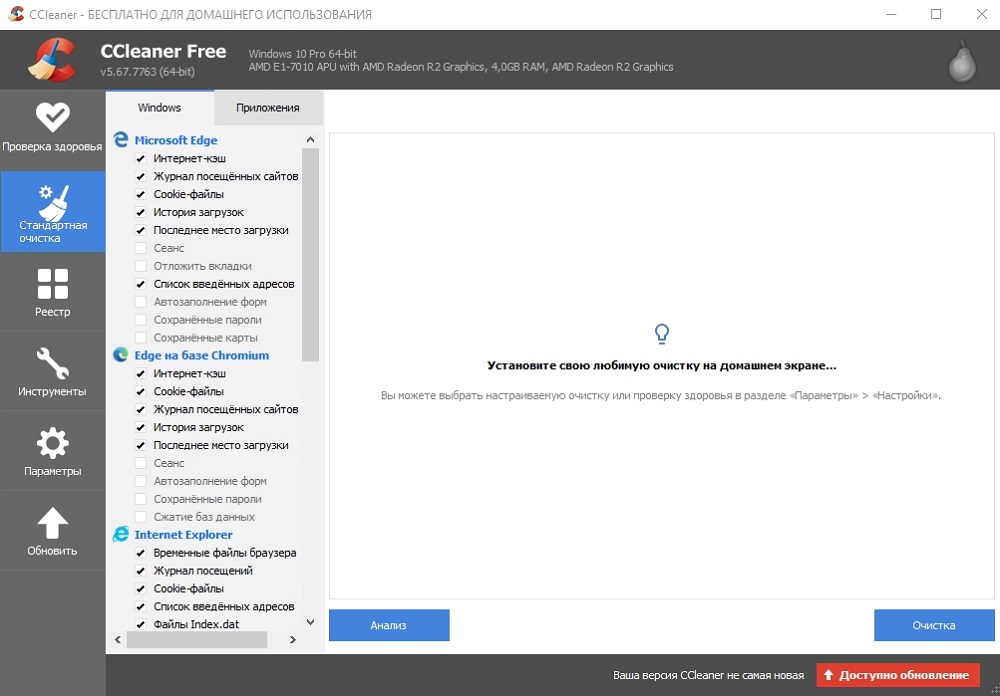
Kiekvienas įrankis turi savo darbo instrukcijas ir programų pašalinimą.
Geriausios „Windows 10“ smėlio dėžės
„Smėlio dėžutė. Čia yra keletas geriausių nenaudingų programų iš daugelio galimų langų.
BITBOX
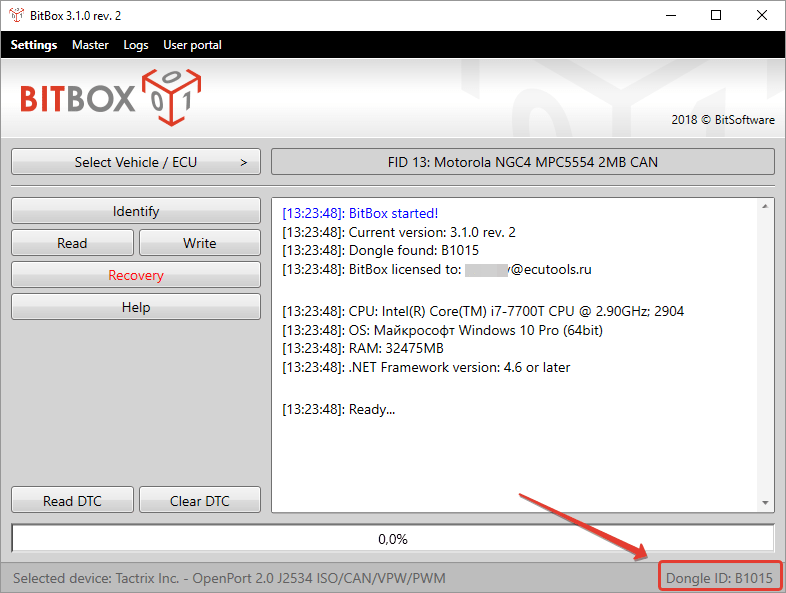
Šis įrankis yra specialiai sukurtas norint peržiūrėti tinklalapius tarp smėlio dėžės. Jis tiekiamas tiek „Chrome“ versijose, tiek „Firefox“, ir iš esmės yra „VirtualBox“ „Linux“ kopija, skirta specialiai peržiūrėti puslapius, o tai reiškia, kad jai reikia šiek tiek daugiau atminties nei kitos šio sąrašo programos. „Bitbox“ turi galimybę atsisiųsti failus į savo tikrąjį kompiuterį, todėl svarbu nuspręsti, ar norite įvykti, ir atitinkamai sukonfigūruoti jį. Jis imasi svarbių atsargumo priemonių, tokių kaip mikrofono atjungimas ir visos „HostBox“ sąveikos stebėjimas, todėl tai yra patikimas ir saugus pasirinkimas.
Buferinė zona
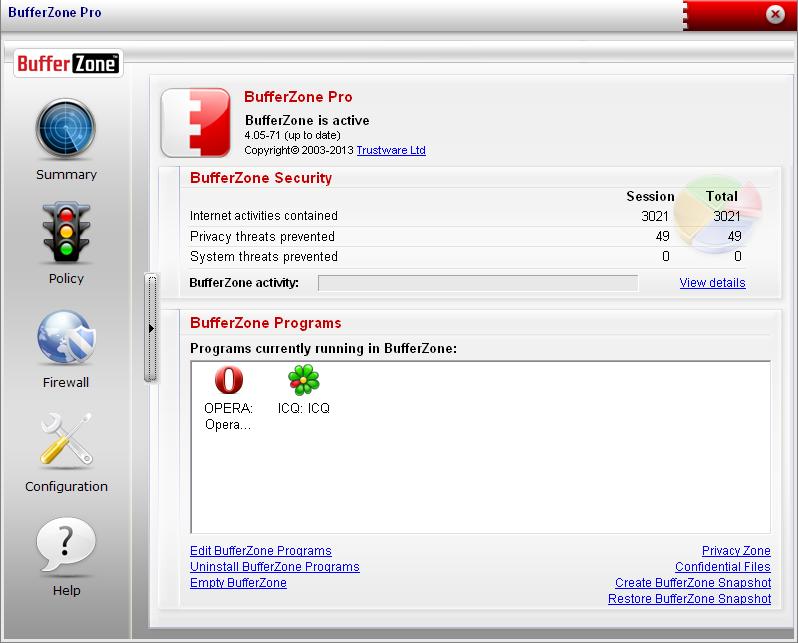
„Bufferzone“ yra izoliuota programinės įrangos aplinka, tai reiškia, kad jei einate į tas interneto dalis, kurios gali būti pavojingos jūsų kompiuteriui, arba kažkas suteikia jums „flash“ diską, kuri?), tada verta juos paleisti per buferzone. Nesunku pridėti įvairių programų, skirtų paleisti iš „Bufferzone“, ir kiekviena didelė žiniatinklio naršyklė gerai veikia jos viduje. Vienas iš programos pranašumų, palyginti su kita programine įranga. Išsaugodamas pasirinktus veiksmus saugomoje virtualioje zonoje, „Bufferzone“ neįmanoma prasiskverbti į kenkėjišką programą per savo kompiuterį, nes viskas, ką darote per jį, tampa „tik skaitymui“, todėl jokios kenksmingos programos negali įrašyti savo duomenų apie jūsų kietąjį diską.
Atspalvio smėlio dėžė
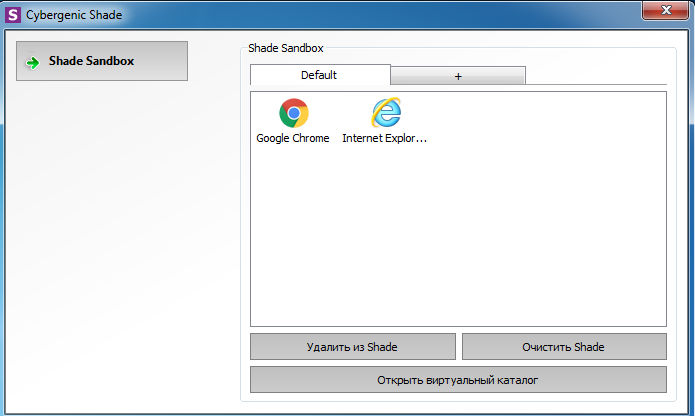
„Shade Sandbox“ yra dar viena populiari nemokama sumuštinių programa. Palyginti su „Sandboxie“, „Shade“ vartotojo sąsaja yra daug paprastesnė, aiškesnė ir patogesnė pradedantiesiems. Norėdami įdėti programą į smėlio dėžę, viskas, ką jums reikia padaryti. Kitą kartą programos pradžios ji bus automatiškai įdedama į „Sandbox“. Kai naudojate „Shade Sandbox“, visą jūsų istoriją apie rodinius, laikinus failus, slapukus, „Windows“ registrą, sistemos failus ir kt. D. bus išskirtas iš operacinės sistemos. Visi failai, atsisiųsti naudojant atspalvį.
„ToolWiz Time Freeze“
„Toolwiz Time Freeze“ visai neveikia, kaip dvi aukščiau aprašytos smėlio dėžės. Įdiegus „ToolWiz Time Freeze“, jis sukuria virtualią visų jūsų sistemos nustatymų ir failų kopiją ir išlaiko kompiuterio būklę. Naudoję norimą išbandyti programą, tiesiog paleiskite sistemą, ir ji bus automatiškai atkurta. Šio tipo programos yra labai naudingos, kai norite visiškai išbandyti programą be apribojimų, tačiau nenorite, kad ji pakeistų OS.
Šešėlių gynėjas
„Shadow Defender“ yra panašus į „Toolwiz Time Freeze“. Įdiegę ir inicijuojate programinę įrangą, būsite pakviesti virtualizuoti sistemos diską ir visus kitus pasirinktus diskus. Po to. Žinoma, visada galite nurodyti failus ir aplankus, kad pašalintumėte šešėlinio režimą. Tai leidžia pasirinkti, kokius pakeitimus palikite ir kuriuos atšaukti. „Shadow Mode“, jei norite išsaugoti įkeltą failą arba ištaisyti sistemos pakeitimą, viskas, ką jums reikia padaryti.
Tai, ką daro visos minėtos programos, paprastai vadinamos „šviesos virtualizacija“. Tai yra, jūsų išbandytos programos vis dar veikia pagrindinėje operacinėje sistemoje, nors ribotai. Jei norite visiškai atlikti virtualizaciją, nėra geresnio būdo, kaip sukurti virtualią mašiną su pasirinkta operacine sistema virtualioje dėžutėje arba „VMware“. Jei jau turite patirties su viena iš aprašytų programų arba naudojate kitą „Sandbox“, pasidalykite ja komentaruose po straipsniu.
- « „Adguardinstaller“.Exe programos paskyrimas ir kaip ja naudotis
- Atidarykite aparatūros monitorių - kompiuterio indikatorių stebėjimas realiuoju laiku »

